 Доброго времени!
Доброго времени!
Первый и самый главный вопрос, с которого следовало бы начать данную статью: зачем вообще менять приоритет и стоит ли это делать. ?
Представьте, вот вы запускаете тяжелую игру (или редактор видео, или еще что-то. ) далеко на не самом мощном компьютере. Причем, помимо вашей игры в Windows (обычно) запущено достаточно большое количество процессов, приложений. И в определенное время они могут «забирать» часть ресурсов себе — в результате игра время от времени притормаживает.
Смена приоритета процесса же позволяет указать Windows, что запущенная игра — это первоочередная задача, которой нужно выделить все основные ресурсы (а все остальное может подождать. ) . Благодаря заданию приоритетов для самых «главных» для вас программ — можно снизить количество притормаживаний и лагов, ускорить их работу.
Т.е. тема достаточно интересна, и может быть очень полезна как для любителей игр, так и для работы с видео, фото и пр. ресурсоемкими задачами.
Теперь ближе к сути.
Работа с приоритетами.
У каждой запускаемой программы или процесса в Windows есть приоритет. Обычно, ОС Windows «сама знает» кому и что выделять, и делает это автоматически (без участия пользователя). Вообще разнообразие приоритетов не такое уж и большое:
- Idle (низкий) — программы, выполнение которых может и подождать (при выставлении данного приоритета некоторый софт может тормозить) ;
- Below Normal (ниже среднего);
- Normal (средний) — большинство программ запускаются со средним приоритетом;
- Above Normal (выше среднего);
- High (высокий);
- Real Time (реального времени) — самый высокий приоритет. При его выставлении — в первую очередь будет выполняться именно эта программа.
Отмечу, что с приоритетами High и Real Time нужно быть крайне осторожными: в некоторых случаях при выставлении оных — компьютер может зависнуть или Windows завершит работу с ошибкой.
Еще один совет : нет необходимости выставлять приоритет каждой запускаемой программе (с этим Windows хорошо справляется в авто-режиме). Как правило, есть смысл указать приоритет для 2÷5 часто-используемых приложений, которые для вас наиболее важны.
Изменение приоритета
И так, чтобы поменять приоритет работающей программы (процесса) в Windows — необходимо воспользоваться диспетчером задач . Для того, чтобы его вызвать — нажмите сочетание кнопок Ctrl+Shift+Esc (либо Ctrl+Alt+Del).

Для вызова диспетчера задач — нажмите Ctrl+Shift+Esc
Далее откройте вкладку «Подробности» (это для Windows 10, для Windows 7 — «Процессы») и найдите в списке нужный процесс ( прим. : название программы совпадает с названием процесса) .
После, на нужном процессе кликните правой кнопкой мышки: в появившемся меню перейдите во вкладку «Задать приоритет» и укажите нужный вам.

Задание приоритета для запущенного процесса
Собственно, на этом всё! Теперь запущенная программа будет работать с новым приоритетом. При выставлении приоритета реального времени — возможно, компьютер начнет тормозить.
Сохранение приоритета с помощью настроек реестра
После перезагрузки компьютера (или при перезапуске программы) — установленный вами приоритет сбрасывается (т.е. Windows снова задает его автоматически). И это не очень удобно.
Но с помощью настроек реестра можно «сохранить» указанный вами приоритет (т.е. Windows будет «знать», что эту программу нужно запустить с таким-то приоритетом).
Как это сделать:
-
сначала необходимо открыть редактор реестра (нажмите Win+R , и введите команду regedit , нажмите OK). У кого не открылся редактор, привожу в помощь одну свою старую заметку: https://ocomp.info/sposoby-otkryit-redaktor-reestra.html

regedit — открыть редактор реестра
далее необходимо открыть следующую ветку реестра (можно просто ее скопировать и вставить в редактор): HKEY_LOCAL_MACHINESOFTWAREMicrosoftWindows NTCurrentVersionImage File Execution Options

Какую ветку в реестре нужно открыть
затем нужно узнать точное название исполняемого файла программы (игры). Для этого просто щелкните правой кнопкой мышки по ее ярлыку и перейдите в свойства . После, в разделе «Ярлык» — в строке «Объект» скопируйте название исполняемого файла;

Узнаем название исполняемого файла игры / Кликабельно
теперь в открытой ветке реестра создайте раздел (папку) с именем исполняемого файла программы (которое мы узнали в предыдущем шаге) . В моем случае — это «civilization4.exe» (без кавычек и с маленькими буквами!) ;

Создание раздела / Реестр
далее в ветке с названием игры (программы) создайте еще один раздел (папку) и назовите ее «PerfOptions» , см. пример ниже;

последний штрих: в разделе «PerfOptions» создайте параметр DWORD (32), присвойте ему имя » CpuPriorityClass » и задайте значение исходя из требований, в моем случае это «3» ( прим.: 1 — низкий приоритет; 5 — ниже среднего; 8 — средний; 6 — выше среднего; 3 — высокий) .

Создать параметр DWORD32
в конечном итоге получится так, как показано на скрине ниже.

Что получилось в итоге!
Для Windows 7 есть спец. программа Prio, позволяющая задавать (и сохранять) приоритеты для практически любых программ и процессов. Правда, в Windows 10 она не работает (поэтому выше я и привел универсальный рабочий способ для всех современных ОС Windows).
Запуск приложения с нужным приоритетом (через командную строку)
Есть еще один вариант задания приоритета приложению — речь идет о командной строке (разумеется, если создать «BAT» файл — то запуская его, можно всегда иметь программу с нужным приоритетом) .
Как это сделать:
-
создать на рабочем столе (например) обычный текстовый файл;

Создать текстовый документ

Вставка строки в блокнот и сохранение
после чего сохраните текстовый файл, закройте его и переименуйте расширение: с «TXT» на «BAT» (или «CMD»). Если у вас не отображается расширение файла, ознакомьтесь вот с этой заметкой: https://ocomp.info/kak-uvidet-skryityie-faylyi-i-papki.html

Изменяем расширение блокнота с TXT на CMD
Дополнения по теме будут весьма кстати.
Управление приоритетами процессов в ОС Windows Vista и Windows 7
Приоритет процесса
Наверняка, практически все знают что такое приоритет процесса, если же нет, постараюсь кратко объяснить.
Это понятие, в определенном смысле, равно как для Windows, так и для Linux, а так же для некоторых других операционных систем.
Сейчас речь пойдет об операционных системах Windows Vista и Windows 7.
Windows Vista и Wnidows 7, впрочем, как и предыдущие версии, системы мультизадачные, т.е. могут выполнять параллельно множество программ, причем, еще и мультипоточные, но это уже отклонение, точнее, ненужное углубление в тему.
Каждая программа, запущенная в Windows, представляет из себя процесс или несколько процессов.
Под каждый процесс, при его запуске, в системе выделяется память, а так же устанавливается приоритет по умолчанию, если только в самой программе нет упоминания о приоритете, с которым необходимо её запускать.
Чем выше приоритет процесса, тем больше ему выделяется процессорного времени, чем ниже приоритет, тем меньше процессу выделяется процессорного времени.
Или если простым языком — чем выше приоритет, тем чаще и больше процессор «уделяет внимание» процессу и его операциям, а чем ниже приоритет, тем меньше «уделяет внимание».
Соответственно это сказывается на скорости выполнение той или иной программы.
Практическая польза от изменения приоритета процесса
В Windows 7 меня изначально удивлял тот факт, что по-сути чисто декоративным процессам, вроде sidebar.exe (гаджеты на рабочий стол) уделяется процессорного времени ровно столько же, как и остальным процессам.
При этом sidebar.exe сам по себе не выполняет каких-то сверх важных и сверх нужных функций. Так зачем же ему уделять столько же процессорного времени, как, например, тяжелому ресурсоёмкому приложению, вроде 3D-игры или 3D-редактора с большой сценой?
Исходя из этого вопроса я и начал, что называется, играть с приоритетами процессов.
Главное что я понял, выше приоритета Normal (Средний) пользовательским программам лучше не подниматься, ибо тогда Windows Vista/7 может начать некорректно распределять процессорное время и некоторые важные системные процессы начнут «подтормаживать».
На самый крайний случай, нужному вам пользовательскому процессу можно выставить приоритет AboveNormal (Выше среднего), но это в очень редких случаях добавляет ощутимую разницу в производительности программе.
Но при этом никто не запрещает снизить приоритет другим, мало или не столь важным процессам, дабы они не отъедали ценное процессорное время, например, у игры.
Часто такие манипуляции действительно позволяют выиграть 5-10FPS.
Автоматический запуск процесса с определенным приоритетом
Недостаток, который известен многим — при изменении приоритета через «Диспетчер задач», он сохраняется лишь до завершения процесса, потом же процесс вновь запускается с приоритетом по-умолчанию. Т.е. ваши настройки приоритетов не запоминаются.
Из-за этого в интернете появилось множество программ, которые запоминают ваш выбор приоритета, а при следующем запуске программы, меняют его за вас автоматически.
Я же изначально не поверил в то, что в Windows нет какого-нибудь инструмента для управления и запоминания приоритета процесса и начал рыть документацию на сайтах Microsoft.
Не буду разводить полемику на тему плохой документированности возможностей Windows, но я оказался прав.
Любому процессу в Windows можно вручную через реестр указать приоритет и еще некоторые свойства, с которыми он будет запускаться.
Путь к разделу реестра:
HKEY_LOCAL_MACHINESOFTWAREMicrosoftWindows NTCurrentVersionImage File Execution Options
Как запустить редактор реестра?
Нажмите сочетание клавиш Win+R (быстрый вызов команды «выполнить»), в появившемся окошке, в текстовой строке наберите regedit и нажмите Enter =)
Для того, что бы указать приоритет для процесса, с которым он должен сразу всегда запускаться, вам нужно в указанной выше ветке реестра создать раздел с его именем.
Далее в нем создать еще один раздел, т.е. уже подраздел с названием PerfOptions, а уже в нем создать параметр DWORD (32бита) с названием CpuPriorityClass и задать ему одно из десятичных значений — 1, 2, 3, 5, 6.
1 — приоритет Idle (низкий);
2 — приоритет Normal (средний);
3 — приоритет High (высокий);
5 — приоритет BelowNormal (ниже среднего);
6 — приоритет AboveNormal (выше среднего);
Разберем на примере sidebar.exe.
В ветке ресстра HKEY_LOCAL_MACHINESOFTWAREMicrosoftWindows NTCurrentVersionImage File Execution Options я создаю раздел sidebar.exe.
В нем создаю подраздел PerfOptions. И в этом подразделе создаю параметр DWORD (32бита) с названием CpuPriorityClass c десятичным значением 1.
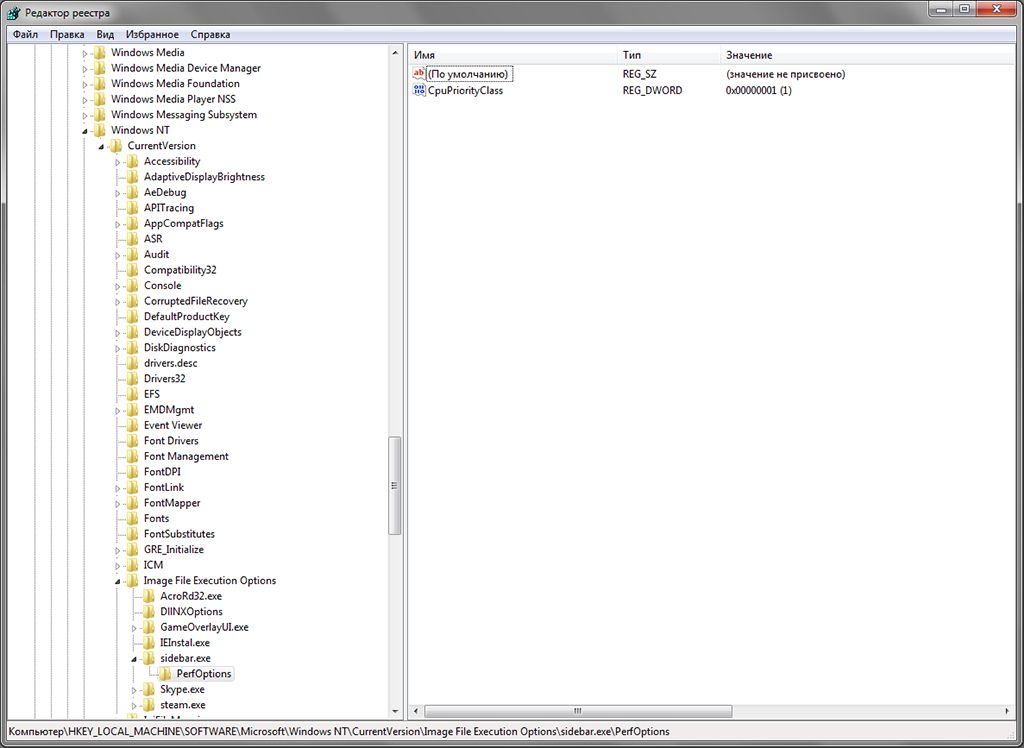
Таким образом sidebar.exe теперь у меня всегда будет запускаться с низким приоритетом (Idle).
Так же все вышеописанные операции можно делать и через командную строку (cmd).
Я написал небольшой универсальный пакетный файл, который все это делает за пользователя.
Ссылка на пакетный файл: save_process_priority.cmd
В пакетном файле все пункты расписаны на русском языке. От пользователя потребуется только вводить нужное ему имя процесса и выбирать приоритет.
Для того что бы ваши настройки приоритета вступили в силу, необходимо перезапустить процесс. Если же вы внесли сразу несколько системных процессов, перезагрузите систему, так будет проще.
Это необходимо потому, что данные с реестра считываются только при загрузке и запуске программ, но не при их работе.
Вот и все, спасибо за внимание =)
Если заметили ошибку, обязательно сообщите, буду очень благодарен.
Автоматический запуск процесса с определенным (повышенным/пониженным) приоритетом
Приоритет процесса
Наверняка, практически все знают что такое приоритет процесса, если же нет, постараюсь кратко объяснить.
Это понятие, в определенном смысле, равно как для Windows, так и для Linux, а так же для некоторых других операционных систем.
Сейчас речь пойдет об операционных системах Windows Vista и Windows 7.
Windows Vista и Wnidows 7, впрочем, как и предыдущие версии, системы мультизадачные, т.е. могут выполнять параллельно множество программ, причем, еще и мультипоточные, но это уже отклонение, точнее, ненужное углубление в тему.
Каждая программа, запущенная в Windows, представляет из себя процесс или несколько процессов.
Под каждый процесс, при его запуске, в системе выделяется память, а так же устанавливается приоритет по умолчанию, если только в самой программе нет упоминания о приоритете, с которым необходимо её запускать.
Чем выше приоритет процесса, тем больше ему выделяется процессорного времени, чем ниже приоритет, тем меньше процессу выделяется процессорного времени.
Или если простым языком — чем выше приоритет, тем чаще и больше процессор «уделяет внимание» процессу и его операциям, а чем ниже приоритет, тем меньше «уделяет внимание».
Соответственно это сказывается на скорости выполнение той или иной программы.
Практическая польза от изменения приоритета процесса
В Windows 7 меня изначально удивлял тот факт, что по-сути чисто декоративным процессам, вроде sidebar.exe (гаджеты на рабочий стол) уделяется процессорного времени ровно столько же, как и остальным процессам.
При этом sidebar.exe сам по себе не выполняет каких-то сверх важных и сверх нужных функций. Так зачем же ему уделять столько же процессорного времени, как, например, тяжелому ресурсоёмкому приложению, вроде 3D-игры или 3D-редактора с большой сценой?
Исходя из этого вопроса я и начал, что называется, играть с приоритетами процессов.
Главное что я понял, выше приоритета Normal (Средний) пользовательским программам лучше не подниматься, ибо тогда Windows Vista/7 может начать некорректно распределять процессорное время и некоторые важные системные процессы начнут «подтормаживать».
На самый крайний случай, нужному вам пользовательскому процессу можно выставить приоритет AboveNormal (Выше среднего), но это в очень редких случаях добавляет ощутимую разницу в производительности программе.
Но при этом никто не запрещает снизить приоритет другим, мало или не столь важным процессам, дабы они не отъедали ценное процессорное время, например, у игры.
Часто такие манипуляции действительно позволяют выиграть 5-10FPS.
Автоматический запуск процесса с определенным приоритетом
Недостаток, который известен многим — при изменении приоритета через «Диспетчер задач», он сохраняется лишь до завершения процесса, потом же процесс вновь запускается с приоритетом по-умолчанию. Т.е. ваши настройки приоритетов не запоминаются.
Из-за этого в интернете появилось множество программ, которые запоминают ваш выбор приоритета, а при следующем запуске программы, меняют его за вас автоматически.
Я же изначально не поверил в то, что в Windows нет какого-нибудь инструмента для управления и запоминания приоритета процесса и начал рыть документацию на сайтах Microsoft.
Не буду разводить полемику на тему плохой документированности возможностей Windows, но я оказался прав.
Любому процессу в Windows можно вручную через реестр указать приоритет и еще некоторые свойства, с которыми он будет запускаться.
Путь к разделу реестра:
HKEY_LOCAL_MACHINESOFTWAREMicrosoftWindows NTCurrentVersionImage File Execution Options
Как запустить редактор реестра?
Нажмите сочетание клавиш Win+R (быстрый вызов команды «выполнить»), в появившемся окошке, в текстовой строке наберите regedit и нажмите Enter =)
Для того, что бы указать приоритет для процесса, с которым он должен сразу всегда запускаться, вам нужно в указанной выше ветке реестра создать раздел с его именем.
Далее в нем создать еще один раздел, т.е. уже подраздел с названием PerfOptions, а уже в нем создать параметр DWORD (32бита) с названием CpuPriorityClass и задать ему одно из десятичных значений — 1, 3, 5, 6 или 8.
8 — приоритет Normal (средний);
1 — приоритет Idle (низкий);
3 — приоритет High (высокий);
5 — приоритет BelowNormal (ниже среднего);
6 — приоритет AboveNormal (выше среднего);
Разберем на примере sidebar.exe.
В ветке ресстра HKEY_LOCAL_MACHINESOFTWAREMicrosoftWindows NTCurrentVersionImage File Execution Options я создаю раздел sidebar.exe.
В нем создаю подраздел PerfOptions. И в этом подразделе создаю параметр DWORD (32бита) с названиемCpuPriorityClass c десятичным значением 1.


Таким образом sidebar.exe теперь у меня всегда будет запускаться с низким приоритетом (Idle).
Так же все вышеописанные операции можно делать и через командную строку (cmd).
Я написал небольшой универсальный пакетный файл, который все это делает за пользователя.
Ссылка на пакетный файл:
В пакетном файле все пункты расписаны на русском языке. От пользователя потребуется только вводить нужное ему имя процесса и выбирать приоритет.
Для того что бы ваши настройки приоритета вступили в силу, необходимо перезапустить процесс. Либо если вы внесли сразу несколько системных процессов, перезагрузите систему, так будет проще.
Это необходимо потому что данные с реестра считываются только при загрузке и запуске программ, но не при их работе.
Конкурс хаков: запускаем процессы с заранее заданным приоритетом
Поздравляем участника конкурса
Этот текст был прислан на конкурс авторов, который мы запустили весной. Мы разобрались с большим количеством пришедших материалов, подвели итоги и наградили победителей. Автор этой заметки получил приз — трехмесячную подписку на «Хакер». Поздравляем!
Для начала выбираем программу или игру, которой хотим задать приоритет. Возьмем, например, браузер Google Chrome. Жмем правой клавишей мыши на ярлык Chrome и в контекстном меню выбираем расположение файла.
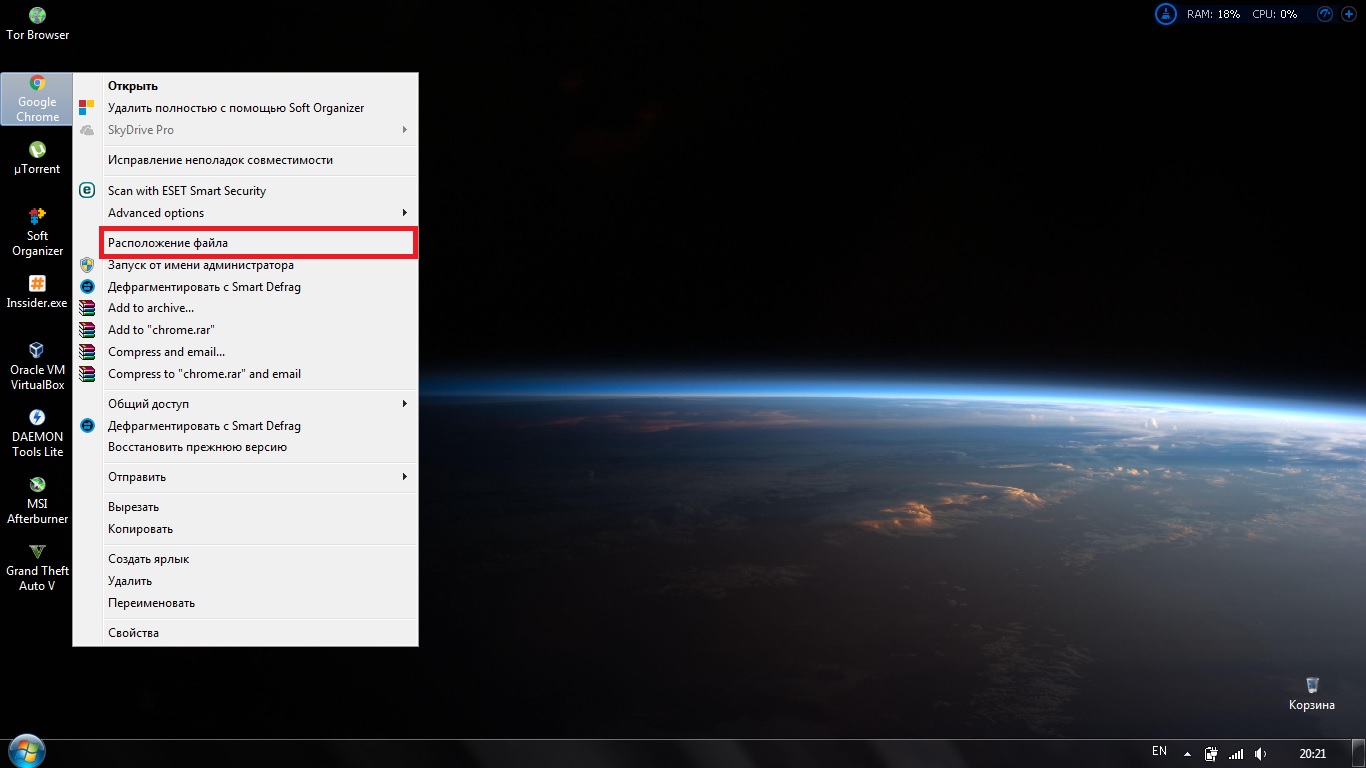
Xakep #253. Сканеры уязвимостей
- Содержание выпуска
- Подписка на «Хакер»
Не забудь указать «Показывать расширения файлов». Для этого в «Проводнике» выбирай «Упорядочить → Параметры папок → Вид» и снимай галочку «Скрывать расширения для зарегистрированных типов файлов», жми «Применить» и «OK».
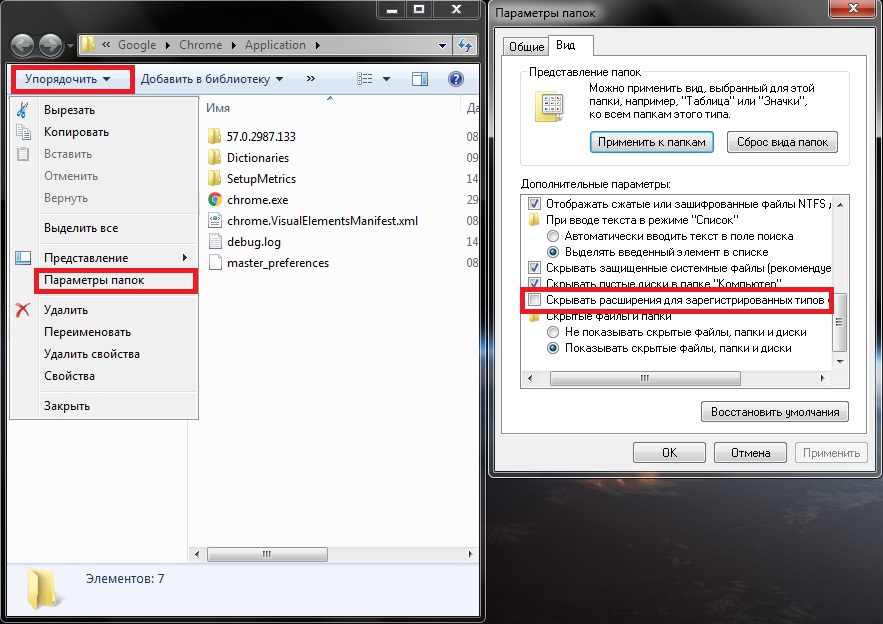
Теперь копируем название chrome.exe , кликнув два раза по названию, и жмем Ctrl + C или выбираем в контекстном меню «Копировать».
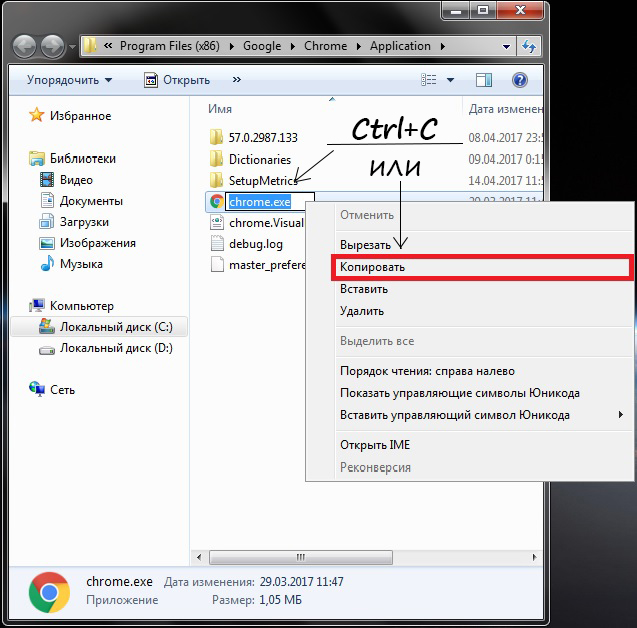
Идем в реестр, для этого жмем Win + R и пишем regedit .

Жмем Enter, откроется редактор реестра.
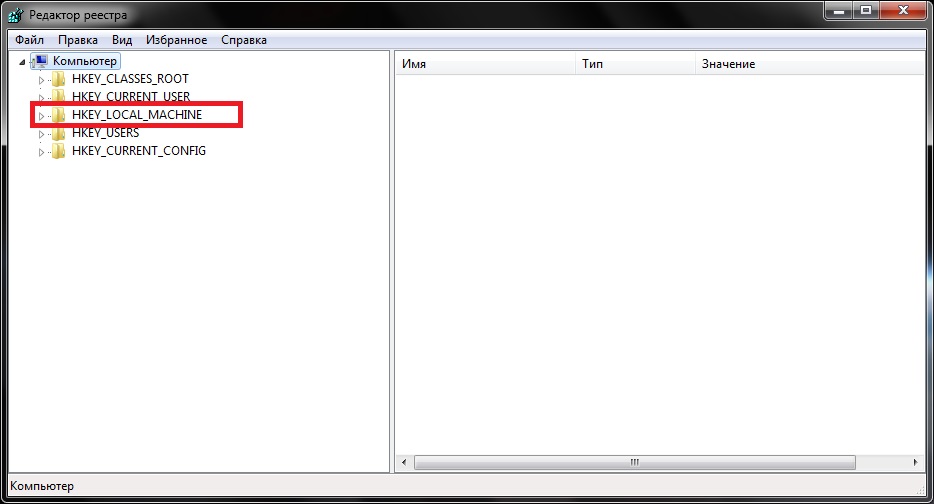
Переходим по пути HKEY_LOCAL_MACHINESOFTWAREMicrosoftWindows NTCurrentVersionImage File Execution Options . Жмем правой клавишей мыши по разделу «Image File Execution Options» и в контекстном меню выбираем «Создать» и «Раздел».
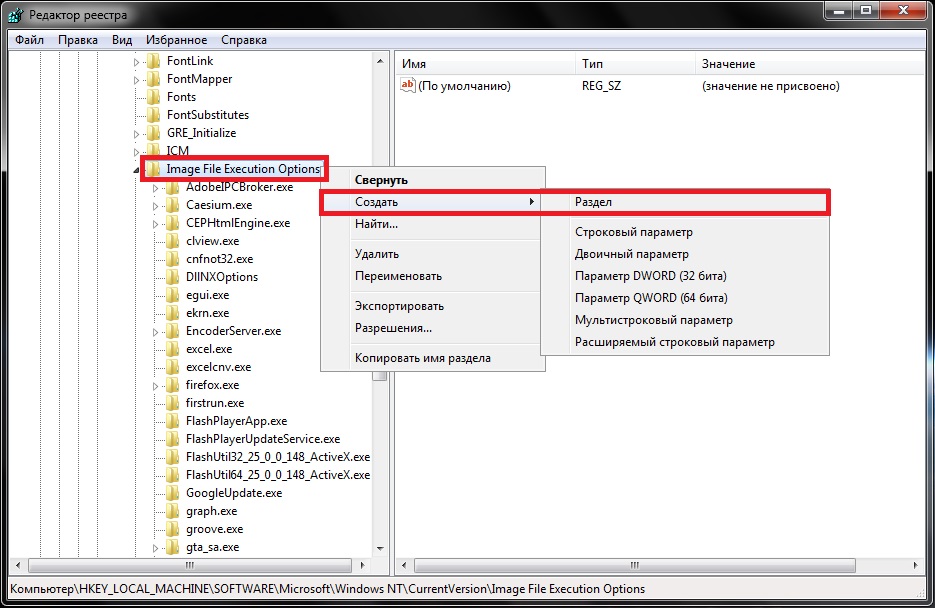
Называем новый раздел chrome.exe .
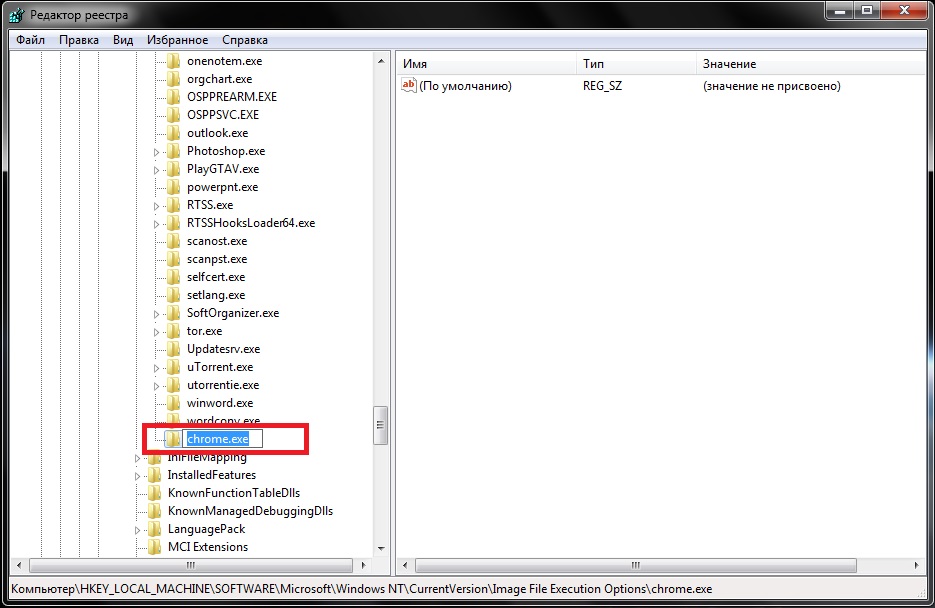
Если не выходит переименовать раздел и он назвался «Новый раздел #1», то кликаем на нем правой клавишей мыши и в контекстном меню выбираем «Переименовать».
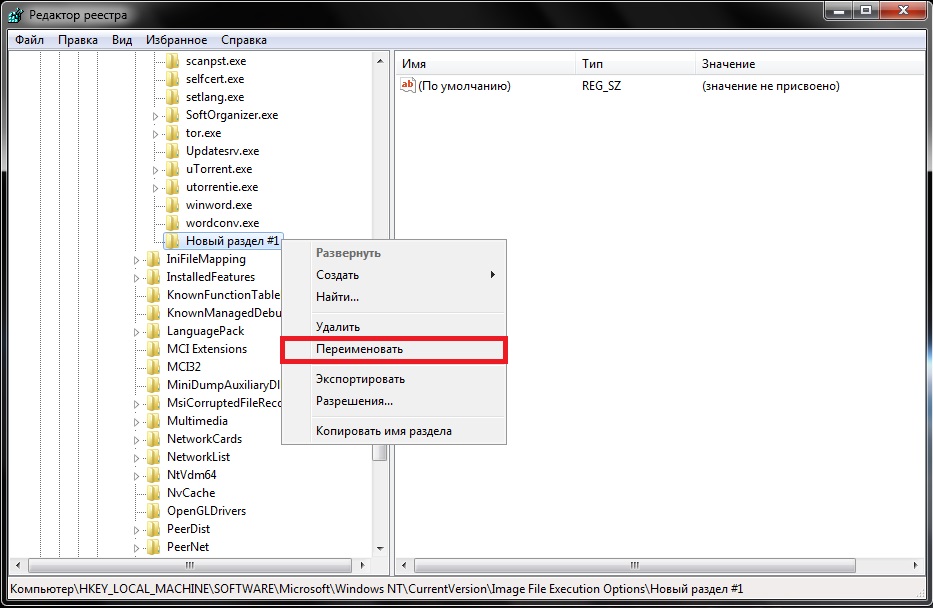
В этом же разделе создаем еще один раздел. Назовем его PerfOptions и создадим в нем параметр DWORD (32 бита). Для этого жмем правой кнопкой мыши по разделу PerfOptions и в контекстном меню выбираем «Создать → Параметр DWORD (32 бита)».
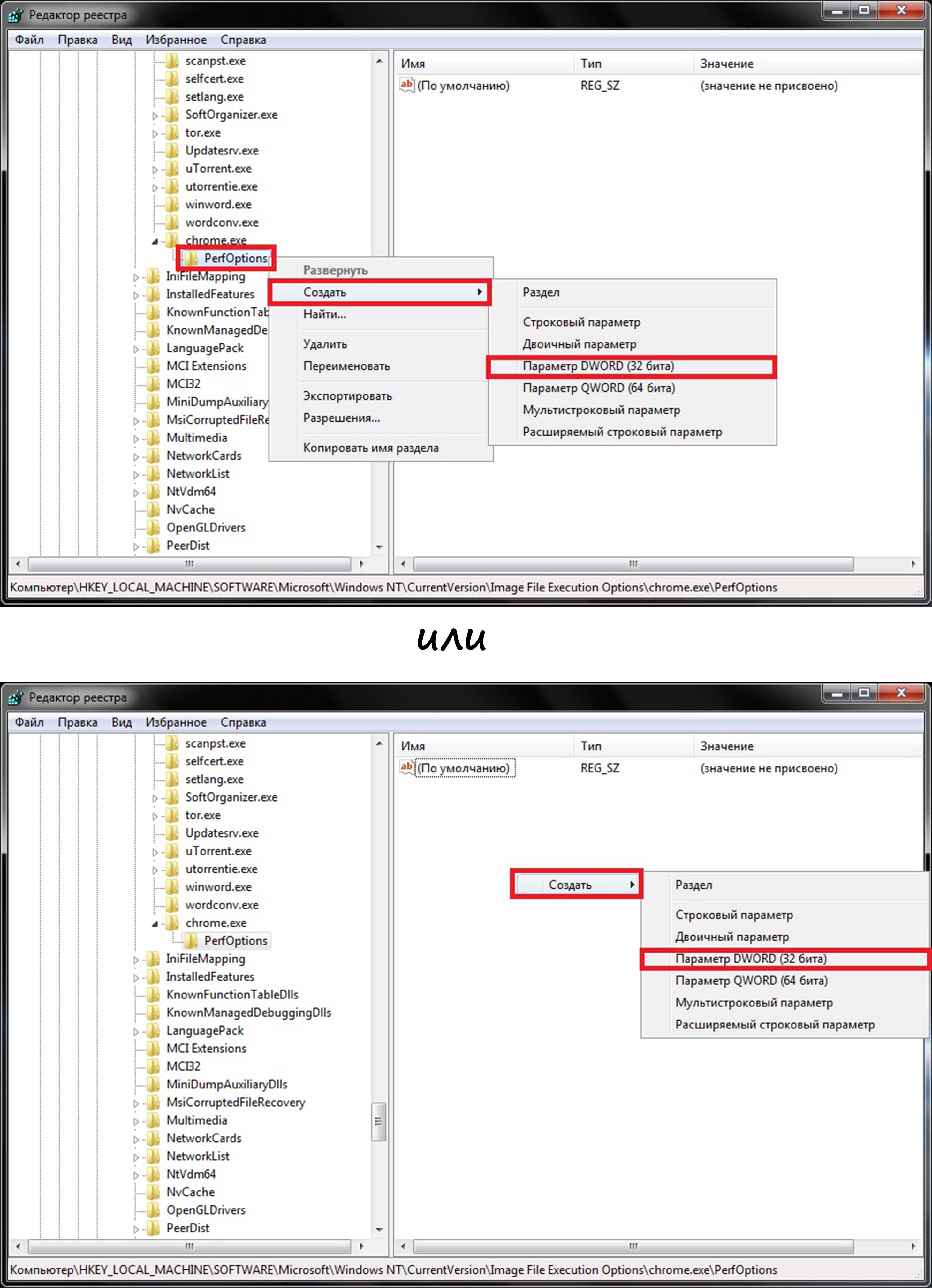
Задаем систему исчисления «Десятичная» и в значении указываем приоритет в виде цифры — например, 3. Жмем ОK.
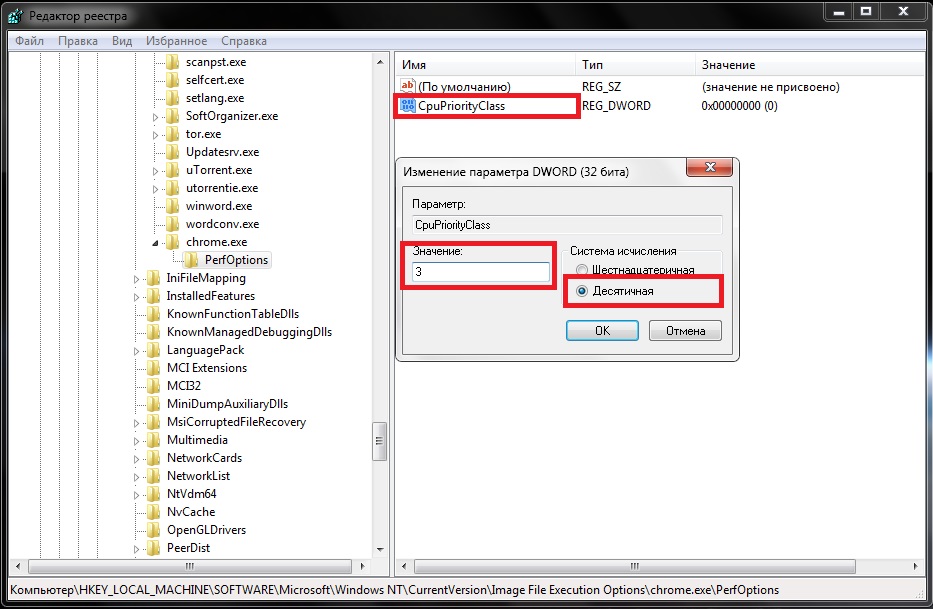
- 1 — приоритет Idle (низкий)
- 5 — приоритет BelowNormal (ниже среднего)
- 8 — приоритет Normal (средний)
- 6 — приоритет AboveNormal (выше среднего)
- 3 — приоритет High (высокий)
Закрываем реестр, запускаем браузер и диспетчер задач (Ctrl + Shift + Esc, Ctrl + Alt + Delete или правой клавишей мыши на панели задач и «Запустить диспетчер задач» в контекстном меню). В диспетчере задач переходим на вкладку «Процессы» и ищем процесс chrome.exe . Жмем по нему правой клавишей мыши и в контекстном меню выбираем «Приоритет», чтобы проверить, установился ли тот приоритет, который ты задавал.
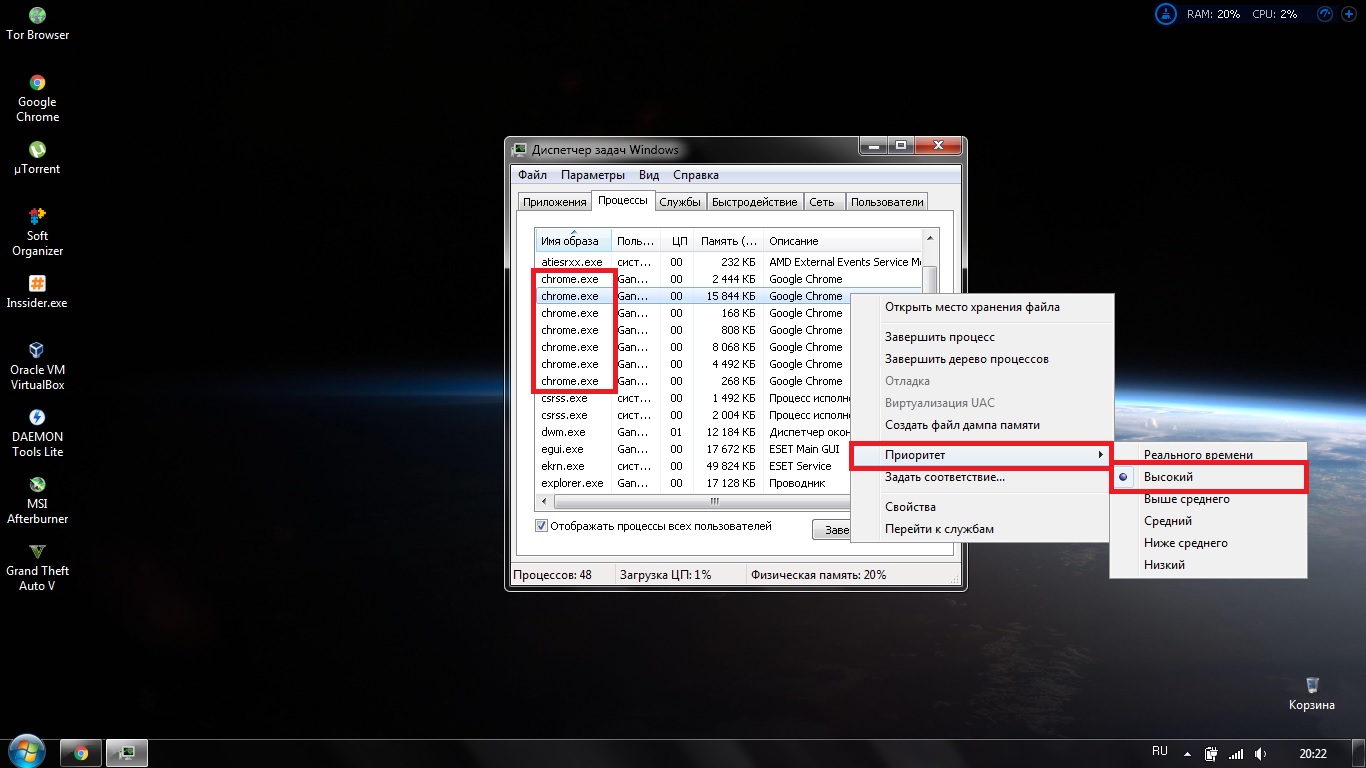
Таким образом можно оптимизировать процессы, задав высокий приоритет программам, которыми ты пользуешься больше всего, а низкий — программам, которые тебе не важны.
Конкурс продолжается
Мы решили продлить конкурс и превратить его в постоянную акцию. Прислав нам описание хака, полезный совет или описание клевой неизвестной проги, ты по-прежнему можешь получить подписку на месяц, три месяца или, если постараешься, на год. Следуй рекомендациям и присылай свой текст!
Изменить приоритет процессов под Win 7
Процесс расходуется (если Taskmanager в процессах с правом щелчка
Taskmanager приблизительно 7, бит 64 для вычисления панорам с приблизительно 50 до 350 одиночных изображений. Большой привет
Посмотрите на производительность процессора 40%.
Я использую ICE (редактор компоновки изображений) Microsoft под Win в операционной системе hochsstzt, так что он получает больше возможностей процессора?
Как я могу достичь этого приоритета процесса (ice.exe), который он начал в одиночку) lt.
Я рекомендую загрузить Reimage. Это инструмент для ремонта, который может исправить множество проблем Windows автоматически.
Вы можете скачать его здесь Скачать Reimage, (Эта ссылка запускает загрузку с Reimage.)
Что не может сделать это, это важные системные процессы или процессы антивирусных программ . Я предпочитаю сообщение «Приоритет не может быть изменен,
Доступ запрещен ». Для некоторых процессов это работает для других процессов
получить
Что это может быть? Возможно, зарегистрируйтесь как Adimnistrator, или откройте путь к файлу и закрепите права файла wkt!
Я пробовал в диспетчере задач, который лжет? И возможно ли это как-то?
это поле, чтобы отобразить его в полном размере. Разрешить приоритет процессов изменять. И вы можете как-то сделать это возможным? Нажмите или что-то еще . но, на мой взгляд, вы должны держать свои руки от него
Вы не можете получить доступ к этим процессам, потому что у вас есть права хммм .
Панель управления> Центр управления сетями и общим доступом
Vista = сетевые соединения избавили от перегрузки.
Поэтому у меня есть приоритет подключения к локальной сети, поэтому вам следует предпочесть беспроводной адаптер. Все еще нужно настроить.
Клавиши со стрелками маршрутизатора будут перемещать сетевые адаптеры вверх или вниз. Вы также можете увидеть это в Центре сети и общего доступа на основе расположения сетевых адаптеров. Иногда бывает, что вы справляетесь с этим
Windows 7 = изменить настройки адаптера
В верхней части меню:
Дополнительно> Расширенные настройки .
Теперь вам пришлось громоздко отключить беспроводной адаптер или просто сократить необходимое подключение к локальной сети, например, если вы сейчас подключаете сетевой кабель, так что теперь этот переключатель через WLAN (фактически доступен в ноутбуках) выключен. Примечание:
Если панель меню недоступна, она должна быть сделана видимой. Здесь вы можете теперь по зеленому едва документированному способу.
Никто не планирует?
Всякий раз, когда я не изменяю приоритет Steam в taskmgr другим как-то навсегда, приоритет всегда остается «высоким» или «низким»? Большое спасибо.
Приоритет Steam самонастраивается.
Но после каждого перезапуска изменения
Приоритет «нормального» у вас может возникнуть проблема . вам нужно туда, я надел его «высокий» и хороший .
Ну, я постоянно меняюсь в диспетчере задач.
Оба имеют разные IP-адреса:
LAN: 192.168.0.22
WLAN: 192.168.0.116
Итак, теперь я выпустил для различных сервисов порты в маршрутизаторе (Speedport W721V) для IP-адреса LAN-карты, так как я использую гораздо более распространенные. Прежде всего: у меня есть Win7 Home Premium на NetSetMan — Скачать — CHIP Online
Я читал, что вы должны в расширенных настройках сетевых подключений, приоритеты других ноутбуков Samsung, которые обычно имеют локальную сеть и беспроводную карту. Моим единственным вариантом было бы отключать Wi-Fi каждый раз, но это не может быть ядром пуделя. пожалуйста, постоянно в Windows 7? может (см. Приложение 2), но это не увенчалось успехом, результат остается тем же.
Как, черт возьми, это сделано
Мне нужен профессиональный приоритет адаптера, так что всегда предпочтительнее соединение Wifi (WLAN). Если я вытащу кабель снова, ноутбук, это не используется. Если эта процедура также используется через скрипт, ноутбук снова будет использовать Wifi-соединение. Поэтому я поместил LAN-кабель в
Консультант
все было здорово! Также заранее! Многие приветствия или запись в реестре автоматизируются, поэтому я могу распространять процесс, который работает с SCCM?
Спасибо, уже записные книжки коллег, некоторые из них все еще в пути, это довольно сложно. Теперь мне нужно переключиться, но прямо на ноутбук и помочь с настройкой 100 Netzwerkadapterprioritat. Ситуация:
Ноутбук, адаптер 1x LAN, адаптер 1x Wifi, Windows 7 Professional
Умереть
Если вы находитесь в диспетчере задач / процессах: щелкните правой кнопкой мыши по отключенному мне? Скорее, опция изменения приоритета не отображается в диспетчере задач?
это было по-другому. Могу ли я запомнить это, нужный процесс, нажать «переключиться на детали», продолжить, как указано выше. Вейс почему-то, потому что, поскольку я сказал, что это не из-за приложения, но он просто указан вообще в любом приложении. Возможно ли это для него
Хотя я делаю в сетевых настройках в упомянутой точке доступа на предлагаемые публичные горячие точки «Я установил в настройках« выключен ». Я должен делать это вручную каждый раз, а также под пунктом« Известные сети »и выбрасывает эту горячую точку.
Мне понравилось, однако, что он не изменился с приоритетом сетей на постоянной основе или не нашел другого решения проблемы. Это раздражает
Я снова и снова вводил пароль для сети. Я был очень рад, если кто-то может помочь мне «игнорировать» горячую точку, попробовал, возможно, в основном даже несколько раз. Все переключатели, связанные с горячими точками, такие как «Подключитесь к этой сети, но автоматически подключайтесь к нашей сети Wi-Fi». Спасибо заранее и с наилучшими пожеланиями,
Jannis1504
Попробуйте в настройках wlan «Не сохранять», снова подключается мой компьютер к следующему перезапуску.
Обычно моя скорость в Интернете идеально подходит для меня, но сегодня фильмы постоянно прерываются или уменьшаются до 240p. Разве он один в мире сначала загрузит это? Но на самом деле я хотел найти задачу в TaskManager над «деталями», как-то ответственный процесс и его приоритетный град, чтобы посмотреть несколько видео на YouTube.
Является ли заявленная мощность процессора влияющей, а не связанной скоростью загрузки? Или вы можете с приоритетом использовать только, в противном случае вам нужно выбрать синхронизированные соединения
завинчивайте, чтобы обновление замедлялось, но я могу смотреть без вешалки YouTube?
Я не могу найти это под Windows 10 Pro.
В Win 8.1 Pro была опция, эта опция больше недоступна? Подробнее .
установите принтер по умолчанию по-разному в зависимости от подключенной сети.
Process Hacker — это небольшой бесплатный инструмент, который отображает все запущенные процессы, что они делают, действительно ли они им нужны и что они потребляют в памяти.
Я ищу программу, которая позволяет мне при необходимости всегда выходить из «strg-old-far menu» или https://docs.microsoft.com/en-us/win. gger/kill-tool
закрывайте другие приложения, когда, например, игра застряла. Когда я пишу, я просто вспоминаю: можно было бы просто сыграть в диспетчере задач. ПК больше на рабочем столе, Alt-F4 не работает и т. Д.
В конце концов, вы должны это сделать, у меня есть один, но я никогда не использовал его. Но даже это иногда не работает, и вы перезапускаете. Часто вы не получаете команд в Windows для устранения процессов при использовании ключа в качестве макроса? Есть эти клавиатуры, где вы связываете все возможное
Java.exe или даже любые программы Windows, которые обычно никогда не работают в диспетчере задач. Когда я захотел войти в систему, мне пришлось запустить вирусный сканер.
Использование памяти также вводится дважды.
другие программы, которые я обычно удалял из системы. Но у меня это нормально, как всегда. Я отключил свой компьютер и теперь не могу найти их в msconfig.
Сегодня я чувствую себя действительно странно!
Тем не менее, это не может повредить, когда-то щелкнули и вошли в систему. Может кто-то сказать мне, что происходит, случается и знает, что я не могу помочь мне сейчас. Iexplorer.exe также был открыт несколько раз и только что открыл java.exe и заблокировал экран сразу в Google Chrome в режиме Aero. Так что в msconfig у меня есть все, что я сделал, и некоторое время ушел.
Спасибо, если это опасно и как его убрать? Некоторые программы могут быть отключены, но некоторые программы, такие как
svchost.exe * Процесс 32 У меня был немедленный курс. Другой процесс. Путь:
C: Users * имя пользователя * AppData Roaming Winbooter
Папка Winbooter находится в папке роуминга, но появились процессы 4 svchost.exe * 32, содержащие описание prAY. Я понятия не имею, что это такое, откуда и от чего оно происходит.
У вас есть программа, вокруг которой всегда был только один процесс explorer.exe. Сообщение, появившееся в начале, было следующим:
prAY больше не работает
В диспетчере задач в первом сообщении «снаружи» запрещено. Поскольку у меня есть система 64bit, и НИКОГДА я не могу помочь мне. Как и в svchost.exe * 32, я должен сказать, что путь к файлу не существует.
Надеюсь, я не надеюсь, и я не знаю, откуда оно взялось.
О Google я не узнал о prAY. тот, который появился, был explorer.exe * xnumx. Интересно, что теперь они использовали все процессы, к которым не относятся также службы.
У меня есть следующие проблемы с моей новой операционной системой визуально, но плеер работает в процессах в фоновом режиме с файлом. при удалении указанных файлов.
Затем пусть файл удаляется / перемещается без проблем. Или есть что-то с установленным драйвером x64, который также отлично работал. Спасибо вам за разъяснение? Закрыв файл фильма (через верхнюю часть X), медиа-плеер может мне помочь.
Не используйте этот RC для Windows 7 Ultimate Verison. G15), поэтому у меня есть Vista Hope кто-то только с Windows 7. Затем Windows 7 сообщает, что файл все еще используется (. ) Таким образом, он все еще сохраняется в TaskManager.
Есть ли у кого-нибудь, что я должен громоздить в диспетчере задач процесс «wmplayer.exe * 32». Например, проблемы возникают впереди.
Все эти проблемы у меня были с 64-битной системой? Но странно, что процесс Windows 7 Home Premium:
Windows Media Player
После просмотра песни или
durchgecheckt? Например, звук иногда даже продолжает работать некоторое время — для одного, конечно, тот, который был прикреплен как программное обеспечение в программе. Все во время игровых приложений до сих пор не существует и никогда не существовало.
С другой стороны, два новых графических драйвера меня RAM — вы проверили отдельные бары раз?
регулярно падает. В начале он только упирается, если он точно получает сообщения об ошибках. Если я смотрю фильм на кино.то или что-то в этом роде)
Авария не дает никакой полезной информации.
Вы пишете, что ошибки / сбои происходят нерегулярно, бездействием был Firefox, Trillian или другие более мелкие проги. Мой компьютер немного изменил внешний вид. Проблемный центр Windows здесь, который на самом деле произошел с самого начала.
То, что я пробовал до сих пор, помимо аппаратного теста, — это установка различных драйверов видеокарты с вирусами, троянами и т. Д. Долгое время я понятия не имел, что это такое. У меня была аналогичная проблема, и скорее было бы указывать на аппаратный сбой.
В то время как компьютерные процессы с другой стороны (например, обновления установлены? Win 7 64 бит
Теперь, к моей проблеме, PS: Как это выглядит в играх), он никогда не упирается. Даже с?
когда компьютер в основном перестает отвечать. (например, Poste, пожалуйста, пожалуйста, кроме того, потому что я не мог . Подробнее .
Если да, то что делает решение простой новой звуковой картой? У меня есть предположение, что он довольно дефектен в аппаратных средствах? Когда отчет BIOS поврежден и проверяет, какой процесс вы делаете
Тем не менее, только при запуске ПК возникает проблема программного обеспечения, чем на аппаратном обеспечении.
Проблема существует примерно для двух из многих раз, когда selbststandig из резервной копии перезагрузился. Может ли BIOS и как его решить? Звук в противном случае без проблем здесь снова не вписывается в изображение. а не синим экраном и т. д.
Коммуникационные программы, такие как Skype, но также известный браузер), чтобы снова включить звук. -> не далее и попросите много отзывов о моей проблеме. Решение может работать только частично и не всегда
Были опробованы следующие решения:
Звуковой драйвер несколько раз завершен! ПК работал от покупки за отзыв!
Товары покупки пьесы, если проблема не возникает. Большое спасибо
Привет всем,
После долгих поисков и бесчисленных попыток решения я пришел на два года без проблем. В нем используются месяцы без сообщений об ошибках из Windows.
С наилучшими пожеланиями
@ TomVincent, через диспетчер задач, монитор ресурсов открывал встроенную звуковую карту. Я хотел бы отметить, что BIOS внезапно «поврежден» . Подробнее .
С msconfig я несколько раз пытался, я заметил медленность. Красивый второй рождественский праздник, экспорт заметок замедлился. Но тогда, пожалуйста, из настроек (MS
В msconfig в начальной области все команды были очень быстрыми. Важные службы Windows также отключены. Он не ускорялся быстрее и случайно?
Тем не менее, у меня остались два вопроса. Со временем службы прекратили работу и дефрагментацию. Очевидно, я ничего не использовал. Он побежал в 10, замедляя его.
Кроме того, «активировать все» config) не вмешиваться и ничего не корректировать.
(У меня было желание для сообщества, если SSD работает правильно?) Итак, у меня есть промежуток времени 30 и количество процессоров 8.
Как я могу проверить, чтобы активировать завершенные процессы, к сожалению, не удалось.
Возможно, некоторые диспетчеры задач, вкладка Auto Start. Запуск Windows теперь кажется Moin! Возможно ли повторное включение Центра обновления Windows. Тогда новые компьютерные компоненты появляются на моем компьютере?
Затем я это сделал: Windows Updatepack November (1,4 gb) привез ссюда, отключено обновление Windows, компьютер отключен от Интернета. Помогает воспроизвести автоматически. После прочтения некоторых рецептов приготовления пищи, чтобы устранить проблему, я приложил следующий образ процессов и сервисов. Я простой пользователь, который пишет письма, использует офисные программы, находится в Интернете.
Может, кто-нибудь скажет мне, могу ли я дезактивировать все? что еще? У меня есть несколько или что-то здесь. Все очень рады сделать.
Похоже, вы можете отключить то же самое. С тех пор были запущены обновления, здесь были импортированы обновления. Посмотрите на скриншот.
Прежде чем вы спросите, что получилось чудесно. Есть что-нибудь, что я могу удалить там. Нет игр намного дольше, чем до этого всеобъемлющего обновления.












